Paggawa ng New User
Ang sinumang miyembro ng inyong organization na kailangang mag dokumento ng mga inpormasyon gamit ang Therap software ay dapat may user account sa Therap system. Ang mga administrators na may User Administrator Role ang makakapaggawa ng user account para sa ibang staff na wala pang user account.
1. I-click ang Admin tab.

2. I-click ang New sa hilera ng User.
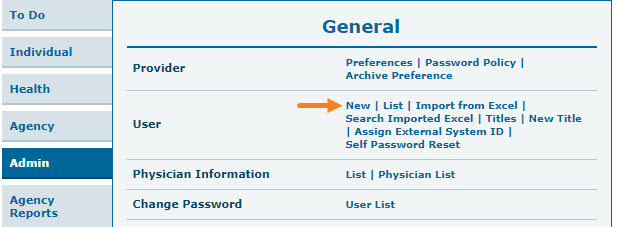
3. Sa paggawa ng New User, i-enter ang mga details ng user.
Ang mga patlang na may Pulang Asterisk (*) ay dapat punan. Ibig sabihin dapat may nakalagay sa mga patlang ng First Name, Last Name, User Initials, Time Zone hindi dapat ito maiwan ng bakante.
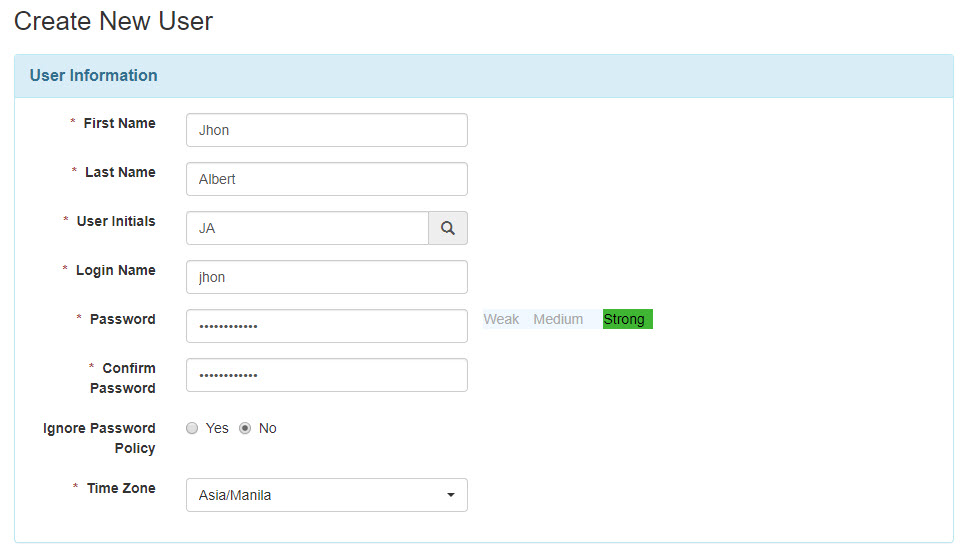
Paalala: Ang password ay dapat hindi bababa sa 8 characters.
4. Ang field ng User Initials ay dapat mayroong hindi bababa sa dalawang letra o numero. Ang Initials ay maaaring binubuo ng 2 o 3 characters.
Paalala: Magagamit lang ang set ng initials ng isang beses sa loob ng isang account, hindi ito maaaring maulit. Maaaring piliin ang Unang letra sa Pangalan at ang Unang letra sa apelyido upang mabuo ang User’s Initials.
Sa pag-click ng search icon sa hilera ng field ng User Initials, makikita ang mga available na initials na pwedeng gamitin. Ipapakita ng system alin dito ang maaaring piliin na User Ititials at magbibigay din ito ng mungkahi na pwedeng gamiting. Berde ang magiging kulay ng mga initials na maaaring gamitin.
Kung ang initials na nais gamitin ay meron nang ibang gumagamit, makikita ang kulay dilaw na banner na nagsasaad na ang initials na nais ay hindi na maaaring gamitin.
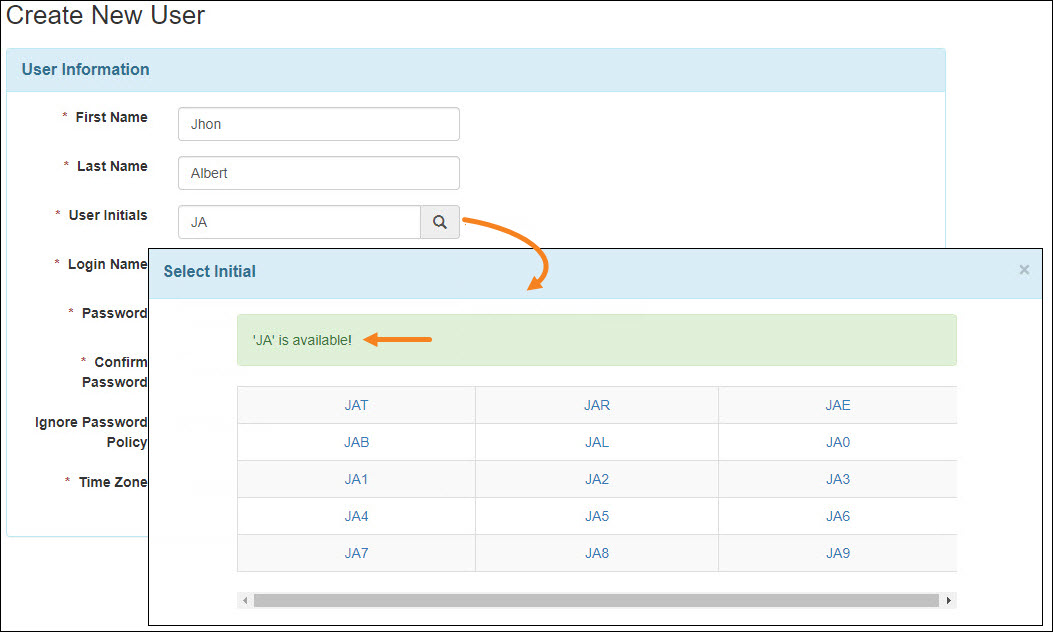
5. Sa seksyong Authentication Configuration , Punan ang mga kinakailangang field: Login Name, Password, Confirm Password.
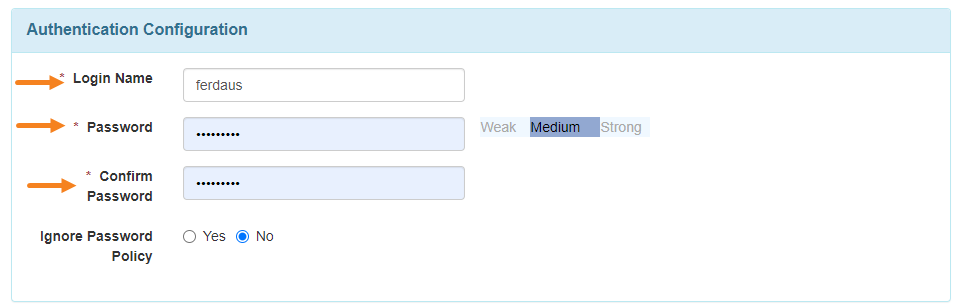
Tandaan: Ang Password ay dapat na hindi bababa sa 8 character ang haba.
6. Sa Account Settings option, ang status ay malalagyan ng markang Active, hayaan lamang ito upang magkaroon ng access ang user kapag tapos na ang pag set up sa account.

7. Sa Employer/Work Information section piliin ang titulo ng bagong user.
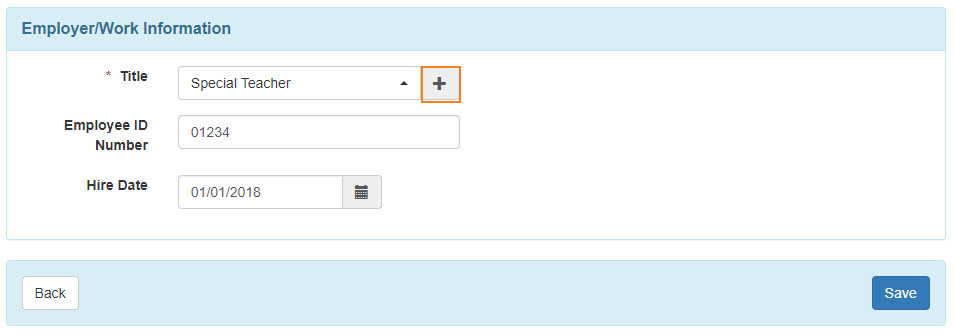
Kung wala ang nais na titulo, i-click ang add icon (+) upang idagdag. Sa page ng Create New Title ilagay ang nais na titulo. Ang paglagay ng titulo ay opsiyonal lamang.
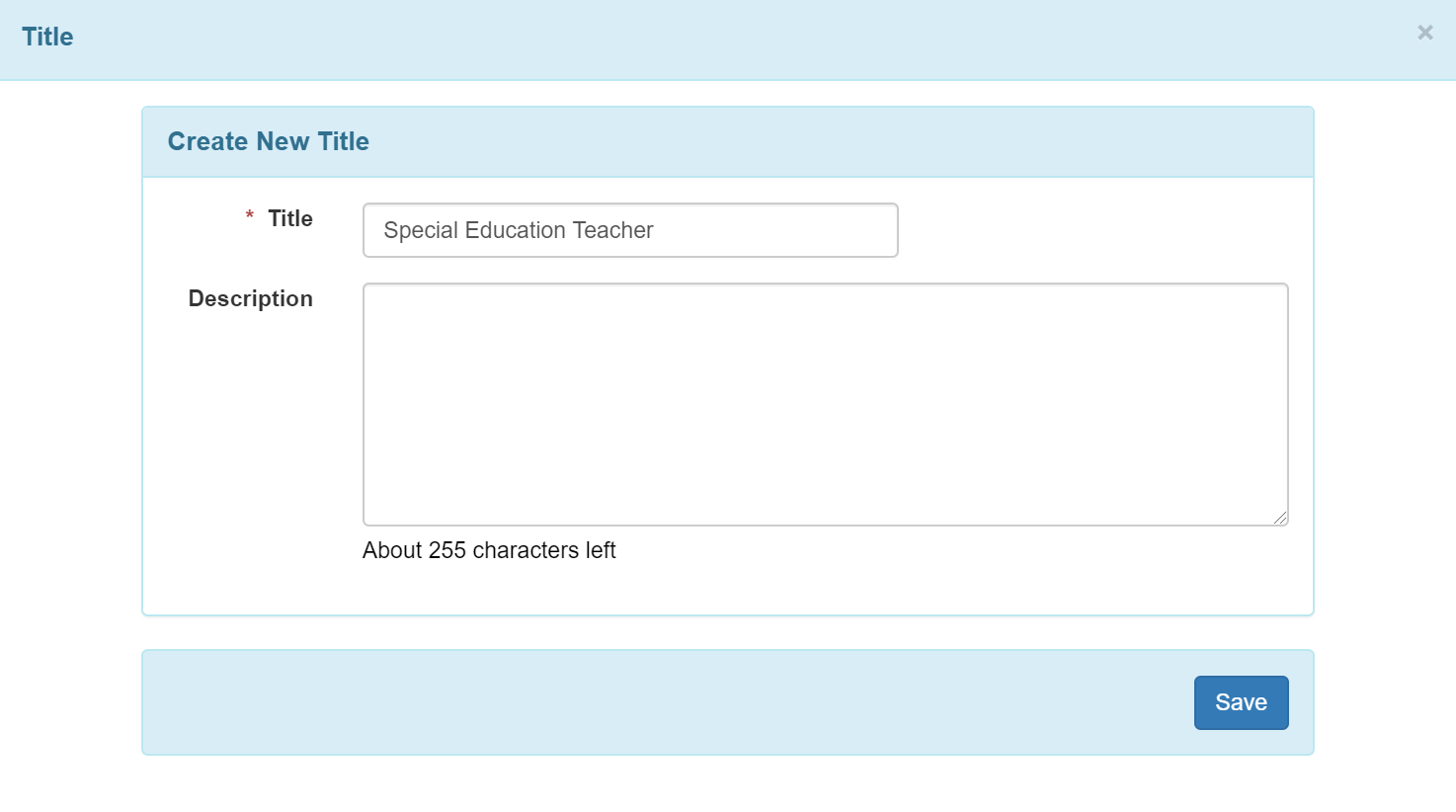
Kapag natapos na, i-click ang buttong ng Save. Kapag na ilagay na ang titulo dito, ito ay lalabas na sa drop-down list para sa mga susunod na paggamit sa hinaharap.
8. Matapos ilagay ang mga impormasyon sa page ng Create New User, i-click ang button ng Save.

9. Sa pahina ng Personal Information maglagay ng impormasyon kung naaangkop.
Sa ilalim ng Basic Information, Photo, Gender, Date of Birth ay maaaring ilagay. Habang ang User Name, User Status, at Title ay i-autofill mula sa impormasyong na-update sa nakaraang page.
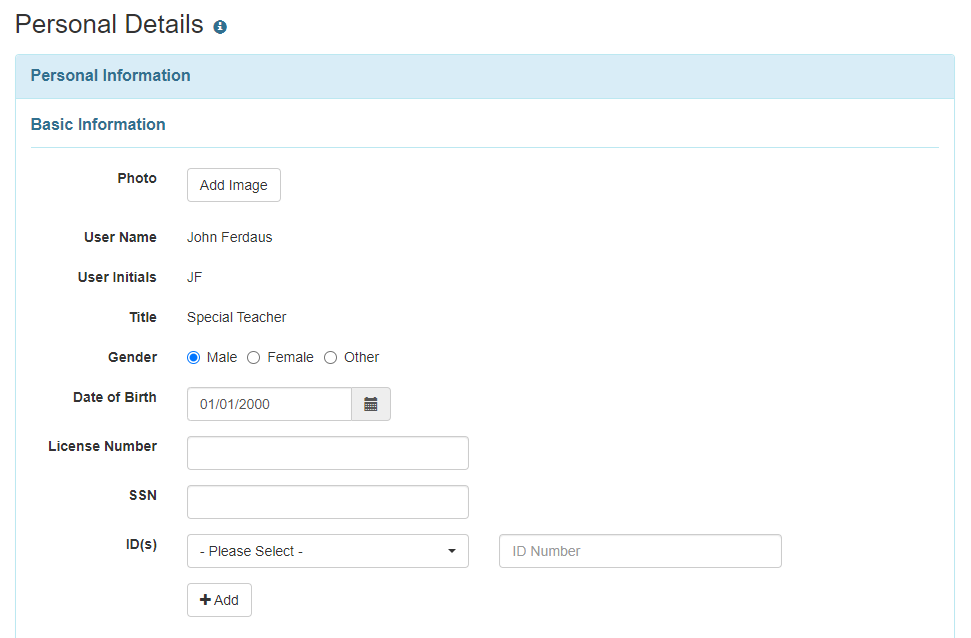
Sa ilalim ng seksyong Contact Information, maaaring ilagay ang Address, Phone Number, Phone Number Comments, E-Mail Address.
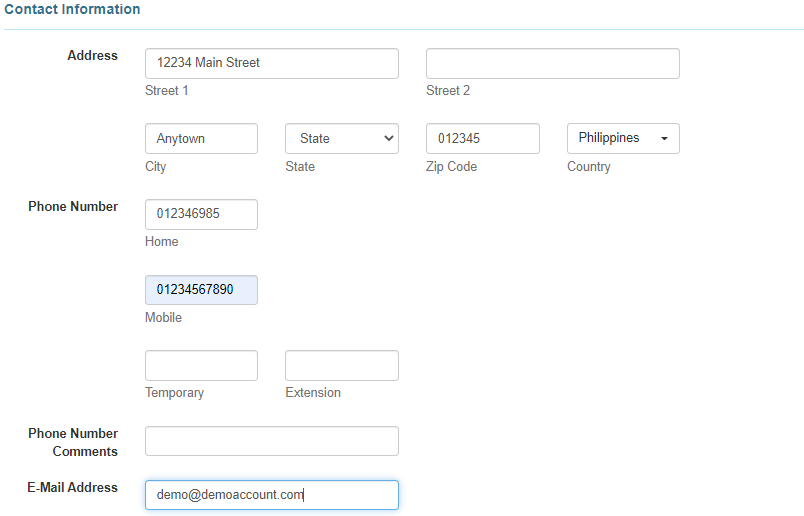
Sa seksyong Preferences‘, dapat piliin ang Time Zone mula sa dropdown.
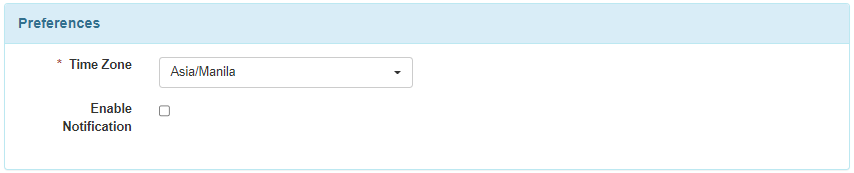
Sa seksyong Additional Contact Information, ‘Impormasyon ng Employer/Work Information, Emergency Contact 1, Emergency Contact 2 maaaring ilagay.
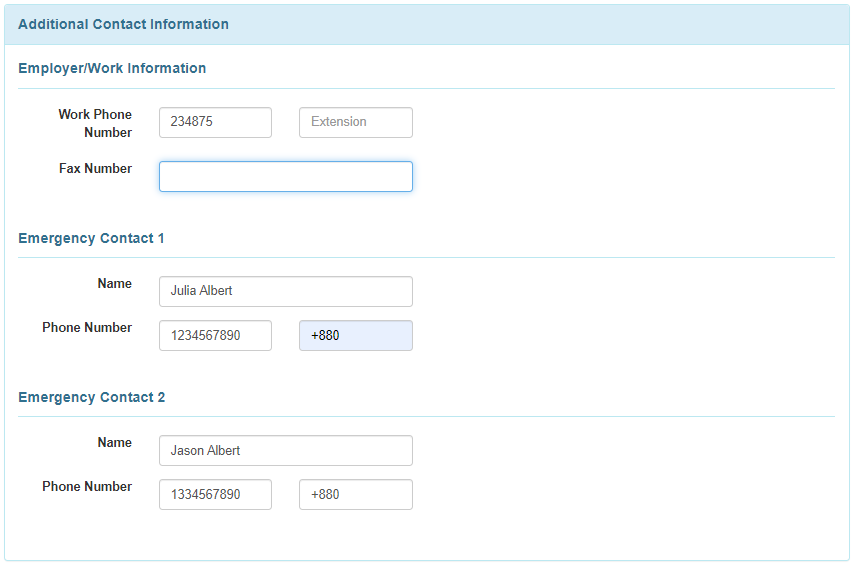
Ilagay ang mga field sa ilalim ng seksyong EVV kung naaangkop para sa organisasyon.
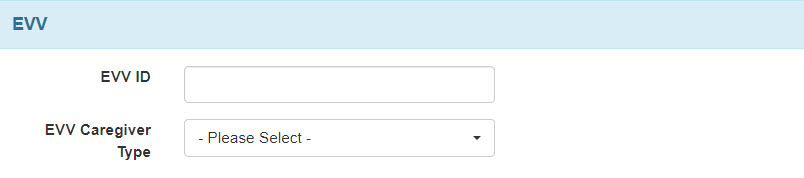
Kapag na-set up na ang account, maaari ring ipasok ng mga user ang impormasyong ito para sa kanilang sarili mula sa tab na mga setting.
10. Pagkatapos ilagay nag mga nais na impormasyon ng user i-click ang button ng Save.

11. Matapos I-click ang button ng Save lalabas ang mensahe nag nagpapatunay na nai-save ang mga ginawa.
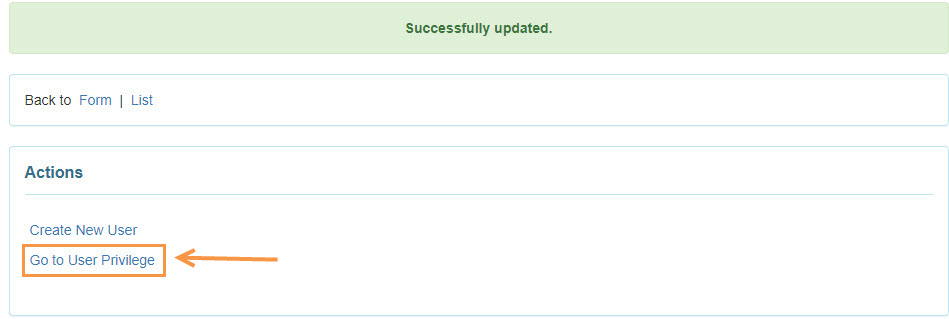
Maaaring i-click ng mga user ang link ng Go to User Privilege upang I assign o unassign ang Super Admin Administrative Role, Caseload, Super Role, Agency Wide Administrative Roles at iba pang mga privileges mula sa page ng User Privilege.
Para sa karagdagang impormasyon patungkol sa Agency Wide and Administrative Roles i-click ito.
Para sa karagdagang impormasyon patungkol sa paggawa ng Super Roles i-click ito.
Para sa karagdagang impormasyon patungkol sa paggawa ng Caseloads i-click ito.




